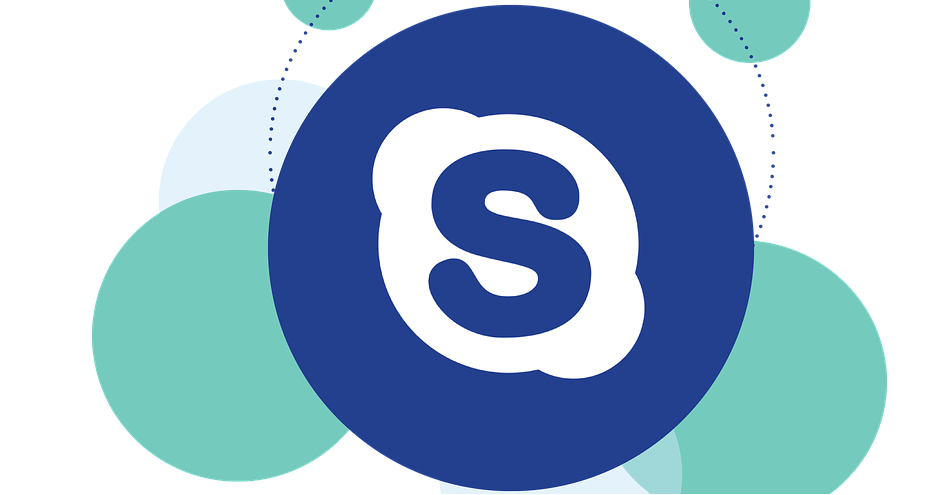- Det er mange flotte apper for direktemeldinger på markedet, men Skype er en av de mest populære.
- Ifølge noen brukere vil ikke Skype la dem oppgi påloggingsinformasjonen.
- Å løse dette problemet er enkelt, og du trenger bare å registrere visse filer på nytt eller installere Skype på nytt.
- Skype er flott, men det har en god del av problemene. Hvis du har andre Skype-problemer, må du sjekke vår Skype-hub for mer inngående guider.

Mange Windows-brukere, fra forskjellige versjoner, alt fra Windows 7 til den nyeste Windows 10, har rapportert om problemet at Skype ikke lar dem skrive inn brukernavnet eller passordet.
Her er noen potensielle løsninger for det.
Fremgangsmåte for å løse problemer med Skype-brukernavn og passord
- Sjekk DLL-ene dine
- Installer Skype på nytt
- Oppdater datamaskinen
- Ytterligere løsninger
Hvorfor godtar ikke Skype brukernavnet og passordet mitt?
Et par Windows-brukere har klaget på noen problemer med Skypes påloggingsprosess. Slik sier en av de berørte brukerne:
Det er så enkelt. Jeg kan ikke klikke på brukernavnet eller passordfeltet for å skrive inn passordet mitt og logge på. Jeg har installert den på nytt flere ganger, alt i forskjellige nettlesere. Hva kan jeg gjøre?
Hva kan jeg gjøre hvis Skype ikke godtar brukernavnet eller passordet mitt?
1. Sjekk DLL-ene dine
Her er en første løsning som du kan prøve for dette spesielle problemet, som ser ut til å fungere for brukere av Windows 7, men du kan også prøve dette i andre versjoner, i tillegg
- Windows Start -> Alle programmer -> Tilbehør -> Høyreklikk på ledeteksten, velg Kjør som administrator
- Skriv inn kommandoprompt: cd c: windowsssyswow64 og trykk Tast inn
- Neste type dette - regsvr32 jscript.dll- og trykk deretter på Enter:
- Skriv deretter inn dette og trykk Enter - regsvr32 jscript9.dll
- Etter hver Enter-adresse skal du motta en melding om at DllRegisterServer i XXX.dll lyktes
- Start datamaskinen på nytt
- Se om Internet Explorer kan utføre JavaScript ved å åpne denne siden https://javatester.org/javascript.html
- I SLEKT: Løs Skype-feil: Den angitte kontoen eksisterer allerede
2. Installer Skype på nytt og kjør det som administrator
Hvis dette fungerer, betyr dette at du kan bruke nettversjon av Skype til du har funnet ut hva som er galt med desktopversjonen.
Hvis det fungerer på nettgrensesnittet, kan du slette Skype helt fra nettstedene dine og deretter prøve å installere det på nytt.
Dette fungerer imidlertid ikke alltid. Men ifølge mange Skype-brukere trengte de ikke engang å avinstallere og installere på nytt, ettersom problemet ble løst ved å legge til disse kodestrengene.
Det er faktisk situasjoner når det bare er nok å kjøre programvaren som administrator for å løse problemet. Du kan også prøve å kjøre appen i kompatibilitetsmodus, og velge en tidligere Windows-versjon der den skal kjøres.
3. Oppdater datamaskinen
Hvis du ikke kjører den nyeste versjonen av Windows 10 OS, må du ikke bli overrasket om Skype ikke fungerer for deg. Utdatert programvare er en av de hyppigste årsakene til Skype-problemer. Installer den siste Windows-oppdateringen, og test deretter om du kan logge på Skype-kontoen din.
Ytterligere løsninger
For flere metoder for hvordan du løser Skype-påloggingsproblemer, kan du også sjekke ut denne feilsøkingsveiledningen.
Legg igjen kommentaren nedenfor og gi oss beskjed hvis dette hjalp. Hvis den ikke gjorde det, kan du kanskje foreslå en annen mulig løsning for dette problemet.
ofte stilte spørsmål
Nei, passordet for Microsoft-kontoen og Skype er ikke det samme som standard. Hvis du velger å koble disse to kontoene, blir passordet det samme.
For å endre Skype-passordet ditt, må du logge på Skype-nettstedet og gå til Kontoseksjonen. Derfra bør du kunne endre passordet ditt.
For å finne Skype-brukernavnet ditt, er det bare å logge på Skype og klikke navnet ditt øverst til venstre. Du bør se brukernavnet ditt rett under navnet ditt.